Частина задоволення від керівництва спільноти дає їй виглядати, що відповідає тону та особистістi її учасників. Зверніть увагу на те, що ви намагаєтеся додати шрифт, колір і фонове зображення. Служба SharePoint включає численні можливості, які можна використовувати, як-от або побудувати, щоб створити спільноту унікальним. У цій статті показано, як це зробити.
Змінення вигляду
Вибравши потрібний пошук спільноти, усі нові та інші сторінки в цій спільноті буде надано спільний доступ до неї. Ви можете змінити вигляд у будь-який час.
-
На домашній сторінці сайту спільноти натисніть кнопку настройки

-
Натисніть кнопку змінити вигляд, щоб вибрати набір макетів.
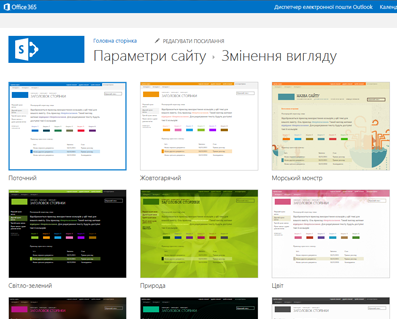
-
Виберіть потрібний макет і настройте для нього нове тло, розмітку, кольори та шрифти.
-
Щоб змінити тло, натисніть кнопку змінити , а потім перейдіть на комп'ютер або сайт SharePoint, щоб використати потрібне зображення. Щоб видалити зображення тла, виберіть посилання Видалити.
-
Щоб змінити кольори, використані в оформленні, відкрийте меню "Кольори", прокрутіть колірні схеми та виберіть потрібну.
-
Щоб змінити макет сайту, виберіть один із доступних макетів сайту. (Наведені в списку макети сайтів базуються на доступних основних сторінках сайту.)
-
Щоб змінити шрифт і гарнітуру, виберіть набір шрифтів, наприклад Segue UI, Грузія або Роквелл.
-
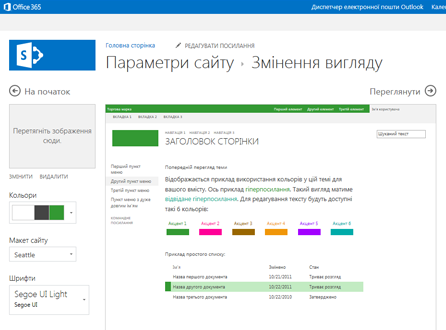
-
Натисніть кнопку " спробувати", щоб переглянути свій сайт, використовуючи новий вигляд.
-
Якщо вам подобається вигляд, натисніть кнопку так, а потім – зберегти. На сторінці "Параметри сайту" можна змінити назву та емблему або настроїти додаткові параметри. Якщо вам не подобається тема, натисніть кнопку ні, не зовсім там, а потім повторіть кроки 1 – 4.
Додавання назви, емблеми та опису
-
На домашній сторінці сайту спільноти натисніть кнопку настройки

-
На сторінці Параметри сайту в розділі зовнішній вигляд виберіть пункт заголовок, опис і емблема.
-
У заголовку вкажіть заголовок, який відображатиметься на сторінці.
-
У описі введіть стислий опис вашого сайту. Цей опис відображатиметься в результатах пошуку, і в разі розгортання на порталі спільноти.
-
У меню Вставлення емблеми виберіть:
-
З комп'ютера, щоб передати зображення з комп'ютера. У діалоговому вікні Додавання документа введіть або знайдіть ім'я файлу, а потім натисніть кнопку OK.
-
З SHAREPOINT, щоб використати зображення з папки "активи сайту" на сайті SharePoint. Виберіть файл, який потрібно використовувати, а потім натисніть кнопку Вставити. Крім того, ви можете додати до папки документи, натиснувши кнопку Add (додати).
-
-
У полі введіть Опис введіть стислий опис зображення емблеми. Цей опис відображатиметься в підказках та читає невізуальні екрани.
-
Поверніться на домашню сторінку спільноти, щоб переглянути зміни.
Настроювання вигляду
Якщо потрібно повністю перебудувати сайт із нуля або повторно використати попередній макет, можна скористатися диспетчером макетів, щоб змінити основні сторінки, макети сторінок, подання для мобільних пристроїв і багато іншого. Ця функція особливо корисна для розширеного оформлення сайту та брендингу на внутрішній колекції сайтів або на порталі. Ви також можете використовувати власний редактор веб-сайту, щоб виконати проектні роботи, перш ніж завантажувати пакет "повний проект" до керівника "Конструктор". Усі пакунки, які ви завантажуєте, потім буде включено до каталогу тем, доступних на сторінці змінення вигляду.
Ви повинні бути учасником групи дизайнерів, щоб використовувати диспетчер розробки. Щоб отримати докладні відомості , Дізнайтеся про нові можливості розробки сайту SharePoint 2013.










